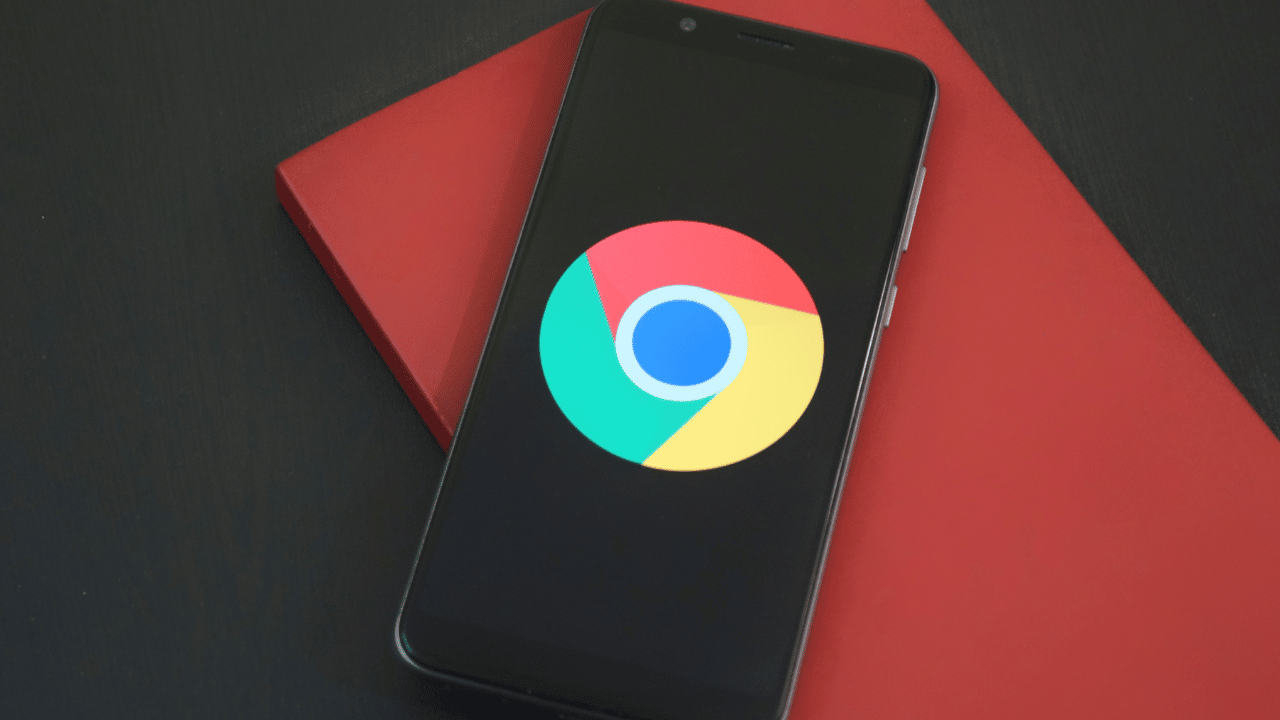
모든 것을 도와주는 가상 도우미를 통해 생산성을 높이고 싶습니까? 그것은 영화에서만 발생합니다. 스마트폰이 있다면 유용하고 실용적이며 무료이며 항상 휴대할 수 있는 것을 이미 가지고 있는 것입니다.. Siri는 아니지만 Google Assistant라는 이름을 딴 것입니다.
Google 어시스턴트를 최대한 활용하는 방법을 알고 싶으신가요? 당신은 바로 이곳에 있습니다! Google 어시스턴트는 하루 계획부터 집에 있는 스마트 기기 제어에 이르기까지 모든 일에 도움을 줄 수 있는 매우 유용한 도구입니다.
이 기사에서는 도구를 최대한 활용할 수 있는 몇 가지 팁과 요령을 제공합니다.
휴대전화에 Google 어시스턴트를 설치하는 방법
Google 어시스턴트를 최대한 활용하려면 장치에 없는 경우를 대비하여 설치해야 합니다. 그런 다음 앱을 올바르게 구성하여 필요와 취향에 맞게 사용자 지정할 수 있습니다. 설치를 위해 다음 단계를 따르십시오.
- 휴대기기에 Google 어시스턴트를 다운로드하고 앱을 엽니다.
- 프로필 사진을 누르고 선택 "환경".
- 섹션 길잡이, 선호하는 음성 및 언어를 사용자 지정하고 어시스턴트가 사용할 수 있는 타사 서비스를 추가하거나 제거할 수 있습니다.
- Google 어시스턴트와 공유하는 데이터를 제어할 수 있는 개인정보 보호 옵션을 조정하세요.
- 음성으로 제어할 수 있도록 집에서 스마트 스피커, 전구 또는 플러그와 같은 스마트 기기를 설정하세요.
- 단일 음성 명령으로 멀티태스킹이 가능한 사용자 지정 루틴을 생성할 수도 있습니다.

가지고 있는 장치에 따라 여기에 언급되지 않은 몇 가지 추가 단계를 따라야 할 수도 있습니다. 어쨌든 이 지침을 따르는 것은 복잡하지 않습니다. 앱을 처음 열 때 지금부터 앱에서 지시하는 대로 수행해야 하기 때문입니다.
Google 어시스턴트 활성화
두 가지 방법으로 Google 어시스턴트를 활성화할 수 있습니다: 앱에서 쓰기 또는 음성으로 쓰기. Google 어시스턴트로 사용할 수 있는 음성 명령이 많이 있습니다.
좀 더 유용한 명령을 배우면 작업을 더 빠르고 효율적으로 수행할 수 있습니다. 음성으로 활성화하려면 말만 하면 됩니다. "Hey Google" u "Ok Google". 다음은 몇 가지 예입니다.
- "방법 날씨가 오늘?": 일기 예보를 알고 있습니다.
- "타이머를 [X]분으로 설정해 줘": 타이머를 생성합니다.
- "[연락처 이름]에 전화해 줘": 전화를 걸다.
- "[메시지]라고 [연락처 이름]에게 메시지 보내기": 문자 메시지를 보냅니다.
- "[단어 또는 구]를 [언어]로 번역해 줘": 단어나 구를 번역합니다.
- "농담 좀 해봐": 농담을 듣다.
- "Spotify에서 [노래 또는 아티스트 이름] 재생해 줘": Spotify에서 음악을 재생합니다.
- "내 작업 목록에 [작업] 추가": 할 일 목록에 작업을 추가합니다.
- "내 캘린더에 오늘 일정이 있어?": 당일 예정된 이벤트를 알 수 있습니다.

어시스턴트와 앱 통합 사용
Google 어시스턴트는 Google 지도, YouTube, Gmail 및 Spotify와 같은 많은 Android 앱에서 사용됩니다. 또한 Google 포토와 같이 모바일에 이미 설치된 앱을 열 수 있습니다. 또는 휴대 전화에 있는 다른 유사한 것.
다음은 Google 어시스턴트를 다른 앱과 통합하는 방법에 대한 몇 가지 예입니다.
- Uber 및 Cabify와 같은 교통 서비스와의 통합을 사용하여 앱을 열지 않고도 음성으로 차량 서비스를 요청하세요.
- 전구 및 플러그와 같은 스마트 홈 장치와의 통합을 활용하여 음성으로 제어하고 개인화 된 환경을 만드십시오.
- Glovo 및 Uber Eats, Ifood와 같은 음식 배달 응용 프로그램과의 통합을 사용하여 음성만으로 좋아하는 음식을 주문하십시오.
- CNN 및 BBC와 같은 뉴스 앱과의 통합을 활용하여 질문만 하면 최신 뉴스를 확인할 수 있습니다.
- Trello, Google 캘린더, Google Keep 등과 같은 생산성 앱과의 통합을 사용하여 음성만으로 작업을 완료하고 일정을 예약하세요.
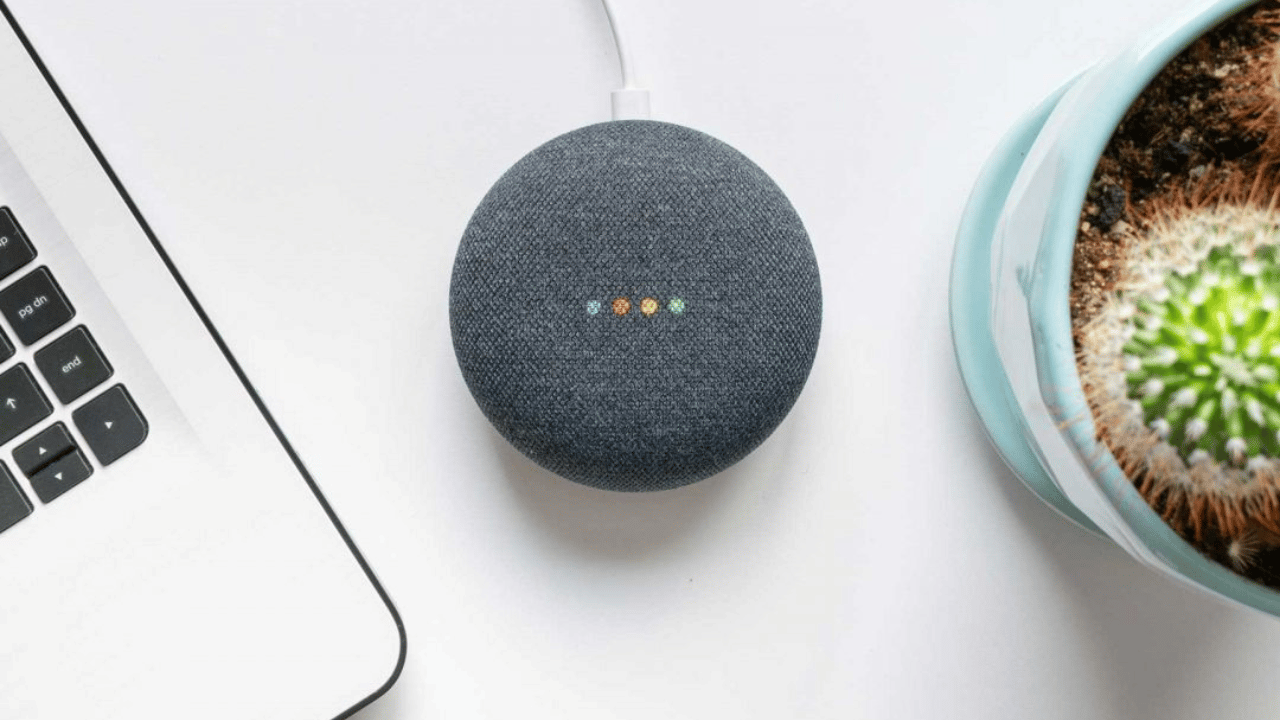
Google 어시스턴트를 활용하는 다른 방법
Google 어시스턴트를 사용하여 회의, 약속 또는 완료해야 하는 중요한 작업 등 중요한 알림을 직접 설정하세요. 세부 정보, 날짜, 시간을 추가한 다음 원하는 경우 삭제하거나 수정할 수 있습니다.
질문하기 도구를 사용하면 온라인에서 원하는 모든 정보를 검색할 수 있습니다. 날씨에서 유명 인사 이야기에 이르기까지 당신이 가질 수 있는 모든 것에 대한 답을 얻기 위해 질문을 하십시오.
또한 집에 조명이나 온도 조절기와 같은 스마트 기기가 있는 경우 Google 어시스턴트를 사용하여 원격으로 제어할 수 있습니다. (일부 이전 구성 수행). 정말 유용합니다.
단일 명령으로 여러 작업을 자동으로 실행하도록 사용자 지정 루틴을 설정할 수도 있습니다. 예를 들어 집에 도착하면 조명이 켜지고 음악이 재생되는 루틴을 설정할 수 있습니다.
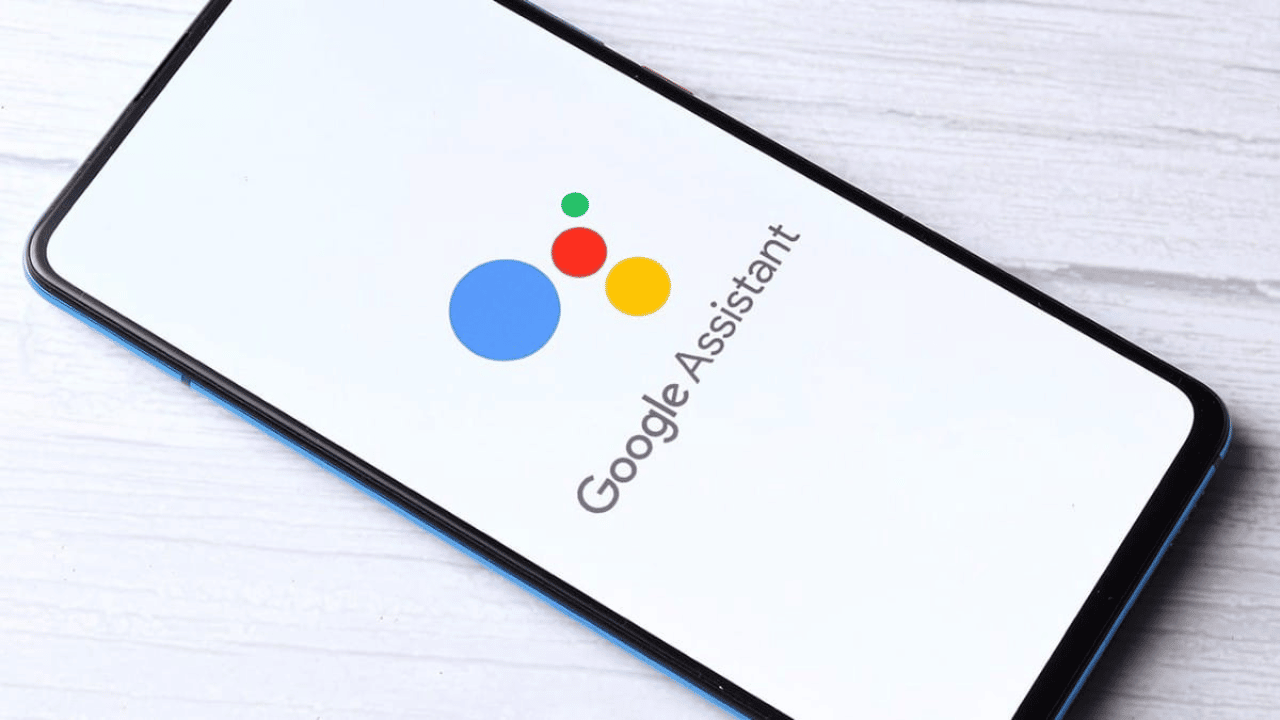
Google 지도와 통합된 어시스턴트의 지리적 기능을 활용하도록 위치를 구성할 수도 있습니다. 집과 직장을 예약하여 길찾기 및 교통정보 알림을 실시간으로 받고, 또는 그에게 그 요점을 안내해 달라고 부탁하십시오.
마찬가지로 어시스턴트에게 말하여 필요한 연락처나 번호로 전화를 걸거나 문자 메시지를 보내도록 요청할 수 있습니다. 누구에게 전화를 걸거나 메시지를 보내야 하는지 물어보면 필요한 작업을 완료할 때까지 안내해 줄 것입니다.
Google 어시스턴트에는 특정 음성 명령이 있지만 자연스럽게 말하고 다른 사람과 이야기하는 것처럼 질문하십시오.
Google 어시스턴트가 제공하는 모든 것을 즐기세요
실제로 Google 어시스턴트가 제공하는 옵션은 최신 상태를 유지하는 것 외에도 매우 다양합니다. 당신이 그들을 따라 잡고 싶다면 그냥 말 "Hey Google" 당신은 무엇을 할 수 있습니까? 그리고 그는 사용 가능한 옵션 목록을 제공합니다. 어느 것이 많습니까!
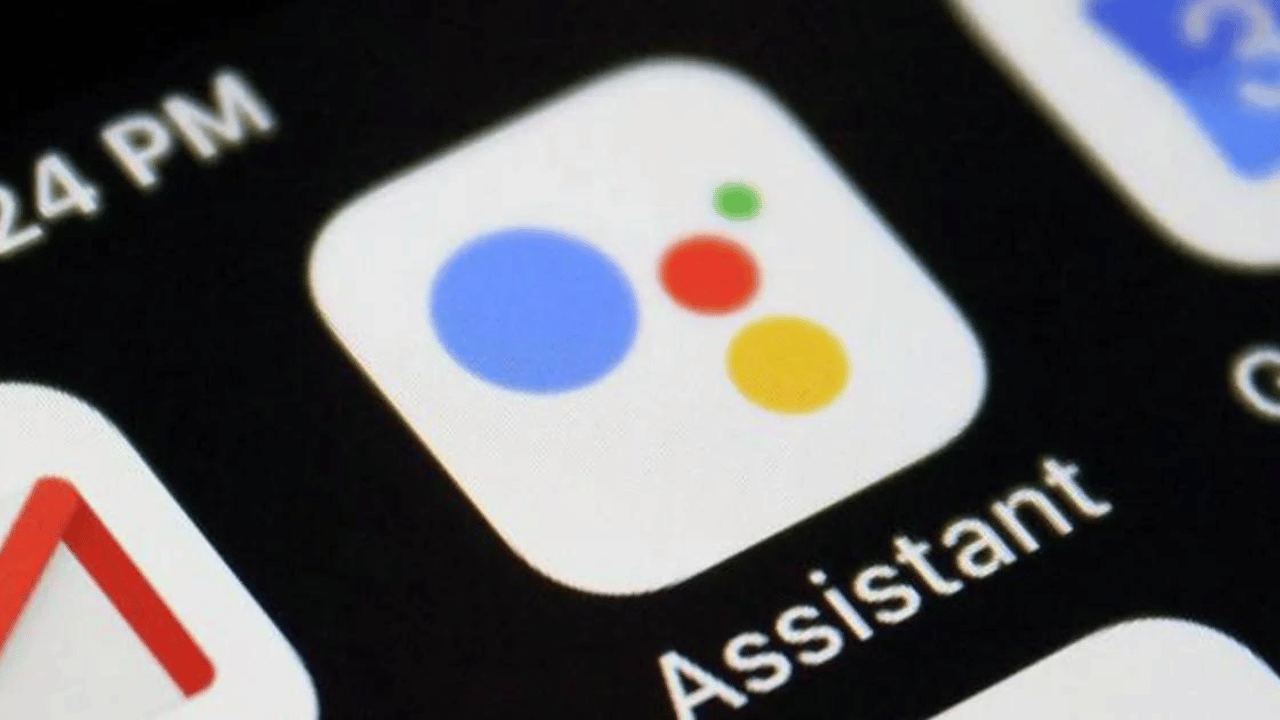
즉, Google 어시스턴트를 최대한 활용하는 가장 좋은 방법은 연습하고 실험하는 것입니다. 다양한 명령과 기능을 사용하여 자신에게 가장 적합한 것이 무엇인지, 그리고 이를 최대한 활용할 수 있는 방법을 찾으십시오.